문의 사항
무선 공유기는 보이지만, 무선 공유기에 연결되지 않아요. 어떻게 해야 합니까?
해결책
다음 아래와 같이 조치 해주시기 바랍니다.
단계1. 이전 무선 공유기 접속 기록 삭제 이후 다시 연결
[WIN8/8.1의 경우]
A. [WIN+I]단축키를 입력합니다.
B. 설정 화면이 표시되면 하단에 네트워크 아이콘을 선택하고,
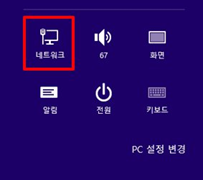
C. 연결할 공유기를 마우스 오른쪽으로 선택하고, [이 네트워크 무시]항목을 선택합니다.
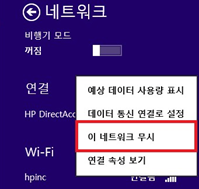
D. 다시 무선 연결을 시도 합니다 .
[WINDOWS 7의 경우]
A. 화면 왼쪽 하단에 시작 버튼을 선택하고, 검색항목에 [무선 네트워크 관리]라고 입력합니다.
B. 검색 결과에서 [무선 네트워크 관리]항목을 선택합니다.
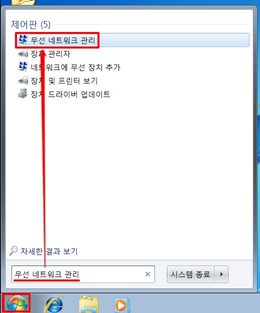
C. 무선 네트워크 관리 항목에서 현재 연결이 안되는 공유기 이름을 선택하고, [제거]를 선택하여 공유기 검색 기록을 제고합니다.
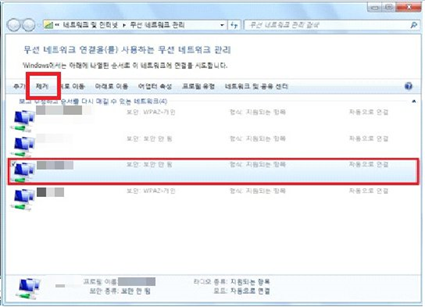
단계2. 무선 랜 드라이버 재설치 및 최신 버전 업데이트
1. 제어판을 아래의 운영체제에 맞게 실행합니다.
[WIN7]: 시작 메뉴에서 [제어판]을 선택합니다.
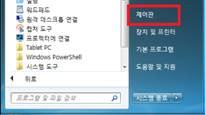
[WIN8/10]: [WIN+X] 입력 이후에 화면 왼쪽 하단 끝 부분에 팝업 메뉴에서 [제어판]을 선택합니다.
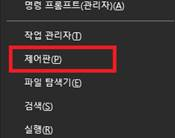
2. 제어판의 보기 기준을 [큰 아이콘]으로 변경하시고, [장치 관리자]를 선택하시기 바랍니다.
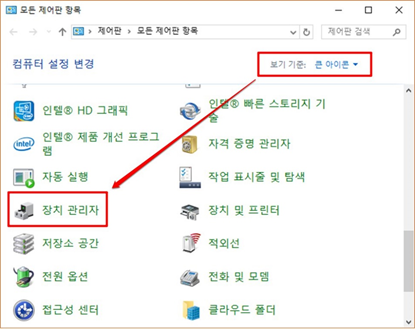
3. 장치 관리자에서 네트워크 어댑터 항목 안에 무선랜 장치를 마우스 오른쪽 버튼을 선택하고, [제거]를 선택합니다.
[ 참고] 네트워크 어댑터 안에 WIRELESS, 802.11, WIFI, CENTRINO 라는 문구가 들어간 장치가 무선랜 장치입니다.
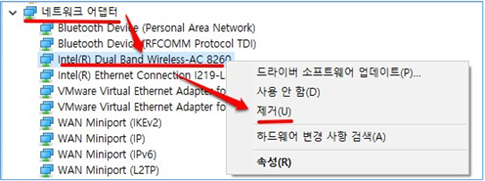
4. [ 이 장치의 드라이버 소프트웨어를 삭제합니다.]항목에서 체크를 하고, [확인]버튼을 선택합니다.
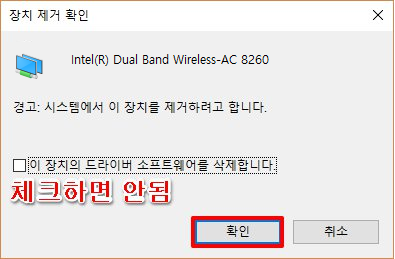
5. 장치가 제거 이후에 컴퓨터 이름에서 마우스 오른쪽 버튼을 선택하여, [하드웨어 변경 사항 검색(A)]를 선택합니다.
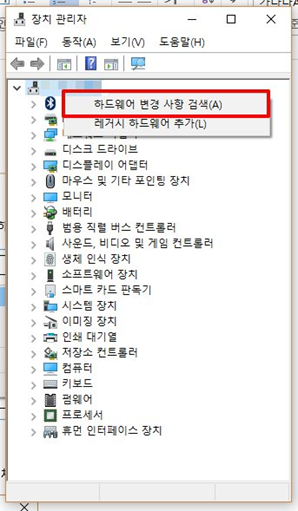
6. 드라이버가 다시 설치 되는 것을 확인할 수 있습니다.
단계3. HP 사이트에서 최신 무선랜 드라이버 설치하기
다른 인터넷이 사용 가능 한 PC에서 다음 아래의 링크를 참고하셔서 HP사이트에서 최신 무선랜 드라이버를 다운로드 받아서 USB옮겨서 설치해보세요.
단계4. 네트워크 업체의 점검
위의 단계까지 작업을 하셨지만, 해결이 되지 않는다면, 노트북 자체에서 해결 할 수 있는 문제가 아닌
네트워크 환경에 문제나, 특정 네트워크에 필요한 설정이 있어야 합니다.
l 회사 사용 고객 : 네트워크 부서를 통한 점검을 받으세요.
l 일반 개인 고객 : 인터넷 서비스를 제공하는 업체를 통하여 점검을 받으시기 바랍니다.